彻底清除扇区数据怎么操作?大白菜清除扇区教程
时间:2020-09-09阅读量:
在如今这个信息化时代,信息安全一直是大家关注的重点,有时候简单的删除并不是彻底的删除,通过一定的方式是可以进行恢复的,那么今天就教教大家彻底清除扇区数据怎么操作。
在如今这个信息化时代,信息安全一直是大家关注的重点,有时候简单的删除并不是彻底的删除,通过一定的方式是可以进行恢复的,那么今天就教教大家彻底清除扇区数据怎么操作,大白菜清除扇区教程分享给大家。

大白菜彻底清除扇区数据怎么操作
1、 准备一个正常可用的u盘,并在官网下载大白菜超级u盘装机工具。
2、 关闭电脑上的杀毒软件,制作u盘启动盘。
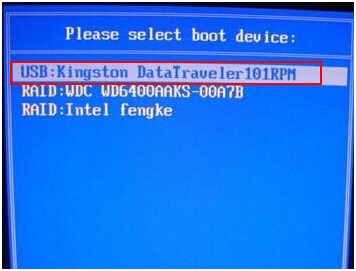
3、 重启电脑,在开机页面出现时按下u盘启动快捷键,然后利用【上下方向键】将u盘选项设置为第一启动项,最后回车进入pe界面。
注意,不同型号电脑的u盘选项的显示可能有所不同,大家只要认准USB字样或者是u盘名称即可。
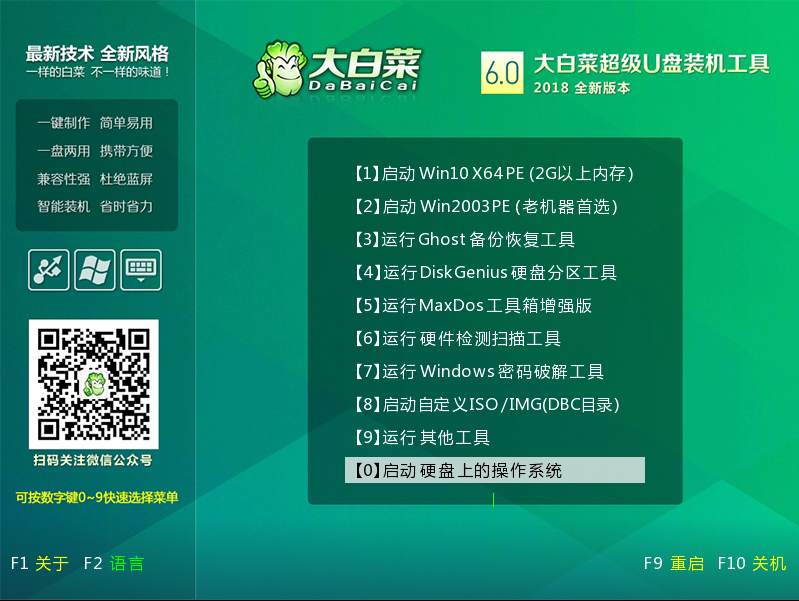
4、 在大白菜pe菜单中,通过【上下方向键】选择【启动Win10 X64 PE(2G以上内存)】,然后按下回车键。
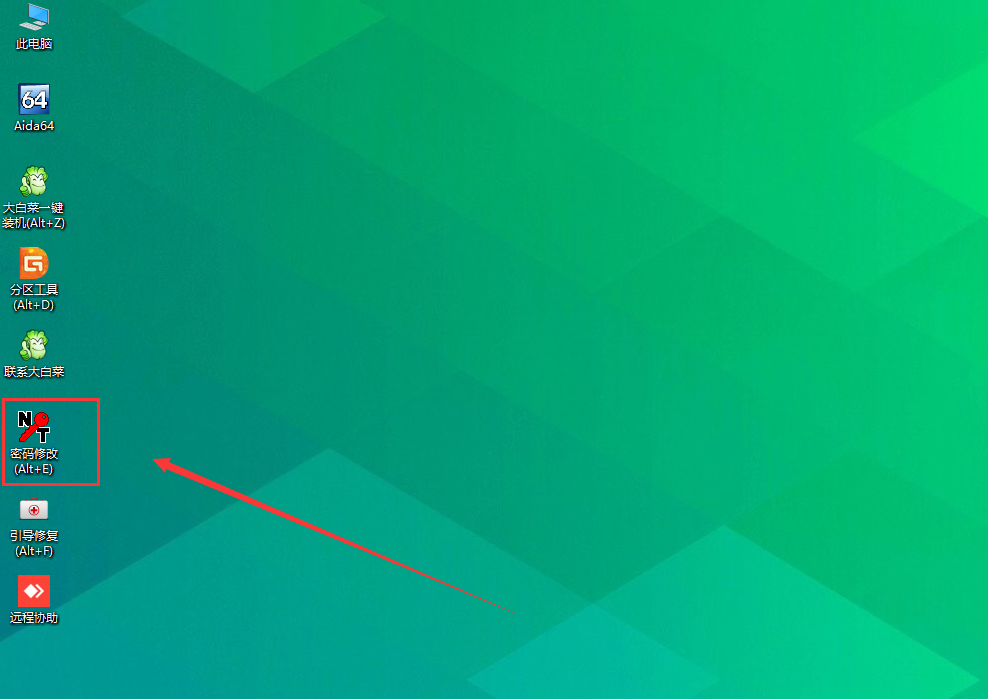
5、 进入大白菜pe桌面,双击打开【分区工具】。
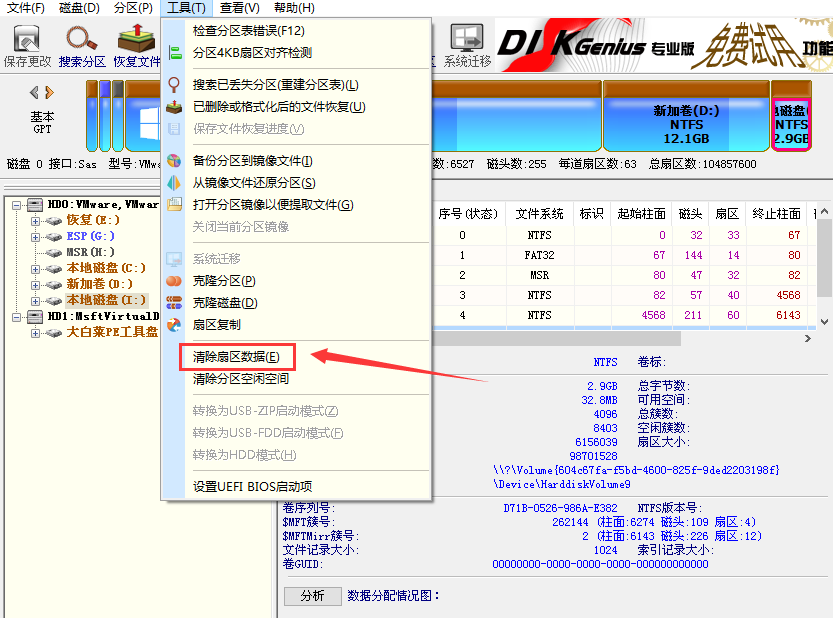
6、 在分区工具主界面中,点击上方的【工具】,然后选择【清除扇区数据】。
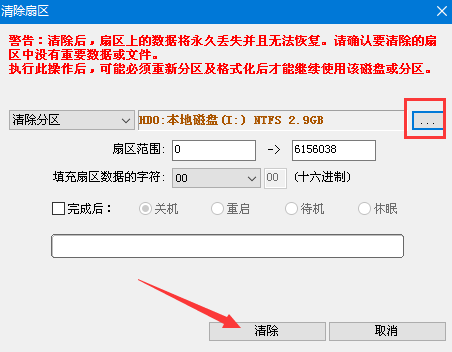
7、 此时会弹出一个清除警告,提示会彻底清除且无法恢复,先在【清除分区】后面选择要清除的分区,然后点击【清除】。
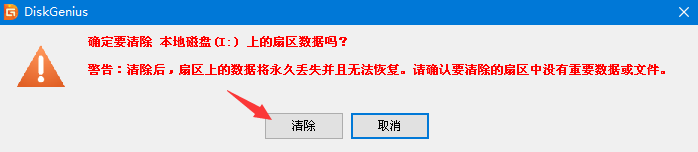
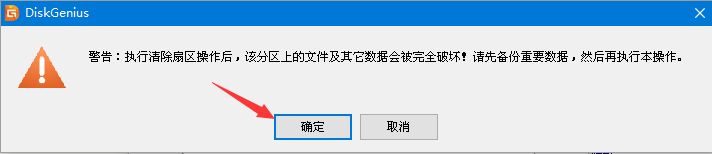
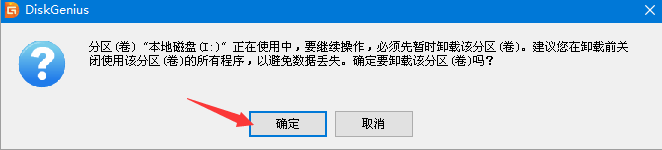
8、 随后会出现三个关于清除的弹窗,继续点击【清除】、【确定】即可。
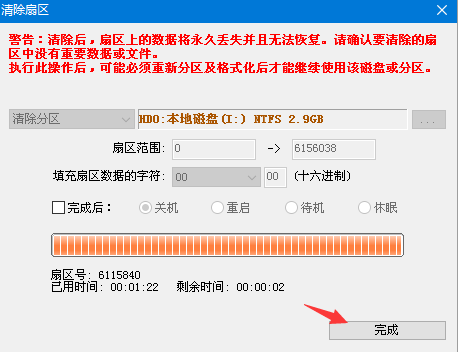
9、清除会需要一些时间,耐心等待,最后点击【完成】即可。
好了,以上就是关于彻底清除扇区数据怎么操作的相关内容了,若是需要彻底清除某个扇区数据的用户可以参考以上的大白菜清除扇区教程。